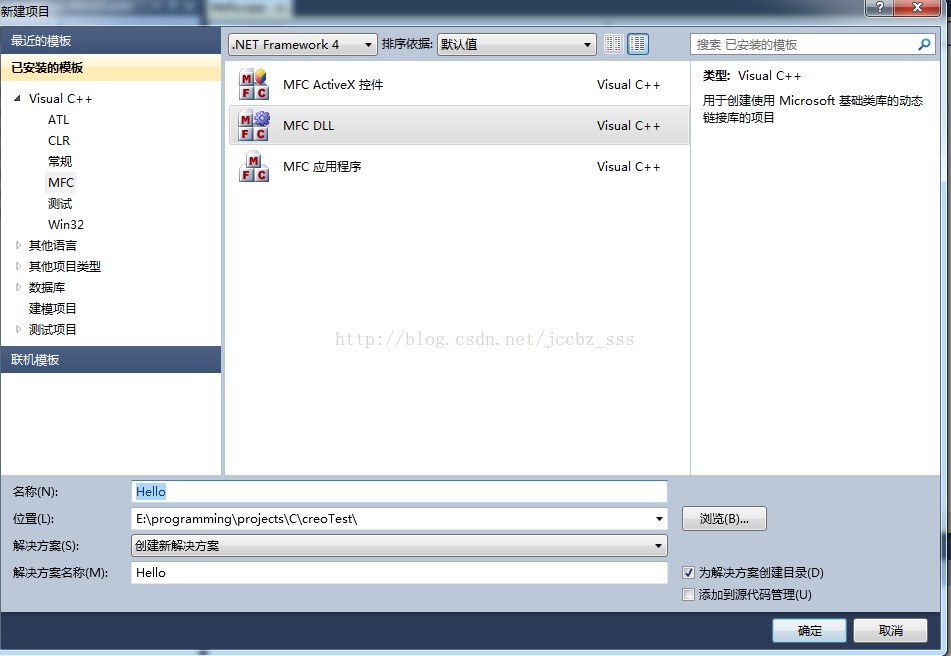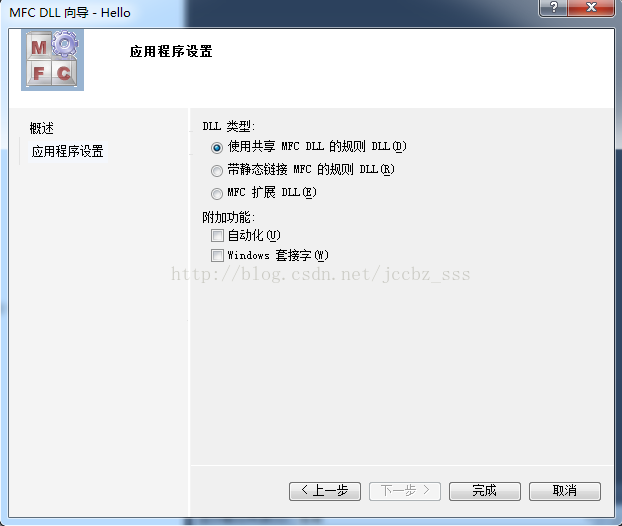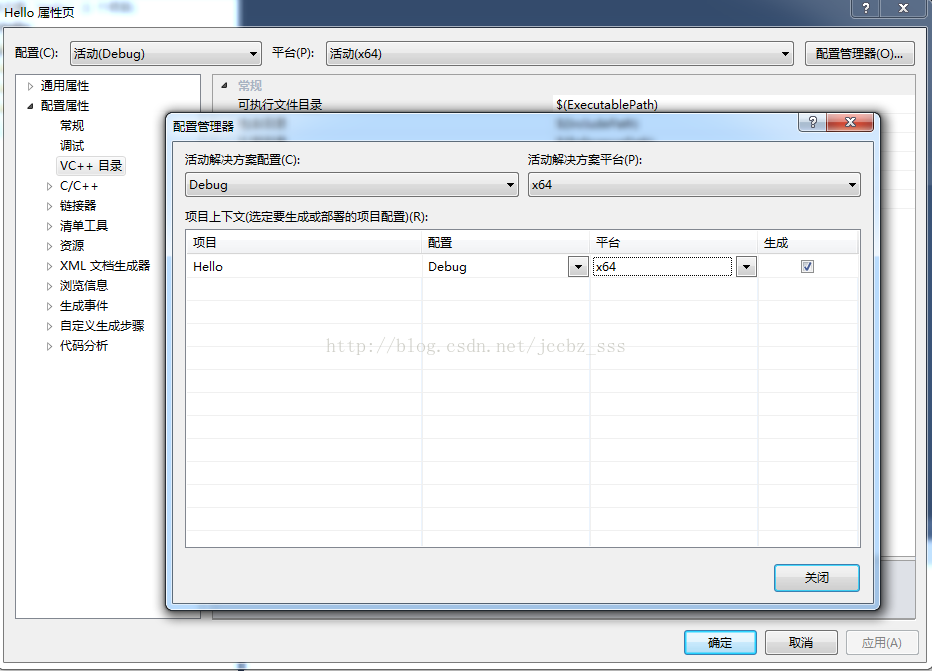creo2.0+VS2010采用protoolkit二次开发环境配置(64位win7) |
您所在的位置:网站首页 › creo二次开发protoolkit › creo2.0+VS2010采用protoolkit二次开发环境配置(64位win7) |
creo2.0+VS2010采用protoolkit二次开发环境配置(64位win7)
|
在网上找了很多资料,也遇到过很多问题。本文的配置过程主要参考了网上的两篇文章,地址如下: http://www.doc88.com/p-3085972896759.html http://wenku.baidu.com/link?url=4zc9tc-p4quoVG6PnVzg1kLc2g1auU9Guh9Zq4y1ow-U6U2qWPq_8YX0kyn4lwqOlZwtC10g72AK2L-iQ8TyH9Im7VTxhwepZuxb3FiHx4a 首先记录正确的环境配置过程,然后用一个实例程序验证,最后说明遇到的问题和注意事项。 电脑64位win7系统 配置过程如下: 一、新建MFC DLL 文件>新建>项目,选择MFC DLL,如图所示
DLL类型选择“使用共享 MFC DLL 的规则 DLL(D)”
二、开发环境配置 1、包含目录和库目录的设置(“D:\Creo 2.0”是本机Creo的安装目录) 1)包含目录的添加 操作:项目>属性>配置属性>VC++目录,选择包含目录,添加: D:\Creo 2.0\Common Files\M010\prodevelop\includes D:\Creo 2.0\Common Files\M010\protoolkit\protk_appls\includes D:\Creo 2.0\Common Files\M010\protoolkit\includes 2)库目录的添加,与包含目录的添加类似,添加: D:\Creo 2.0\Common Files\M010\prodevelop\x86e_win64\obj D:\Creo 2.0\Common Files\M010\protoolkit\x86e_win64\obj 3、进行工程属性配置 1)“项目”>属性>配置属性>常规,点击“配置管理器”,配置为Debug,平台为x64,如图
2) 字符集选择“使用多字节字符集” |
【本文地址】
今日新闻 |
推荐新闻 |